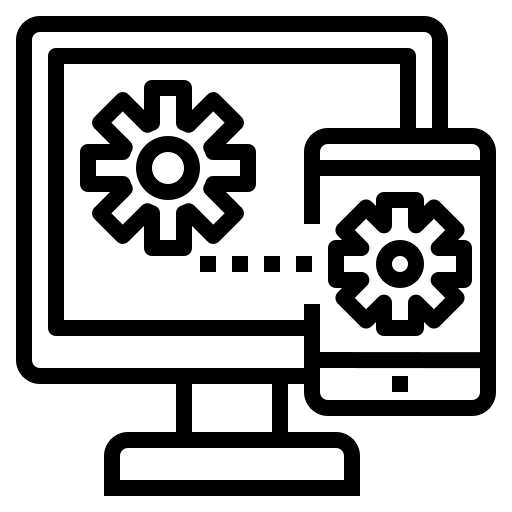
Vous avez tous vos contacts sur votre boite mail Outlook sur votre ordinateur et vous souhaitez désormais le synchroniser également avec votre smartphone Android pour pouvoir l’avoir tout le temps sur vous.
Pas de problème, cette fonction de synchronisation de contacts est accessible facilement et gratuitement avec deux techniques simples que nous avons testées. Premièrement, il vous faudra simplement télécharger Microsoft Outlook sur votre smartphone via le Play-store. Autrement, il vous sera possible de synchroniser vos contacts via une application que nous avons testée pour vous. Cette application de synchronisation, initialement conçue uniquement pour les smartphones Sony Ericsson, s’étend maintenant sur tout l’univers Android. Petit guide simple d’utilisation de l’application « MyPhoneExplorer« .
Synchroniser ses contacts Outlook pour Android avec l’application Microsoft Outlook sur Android
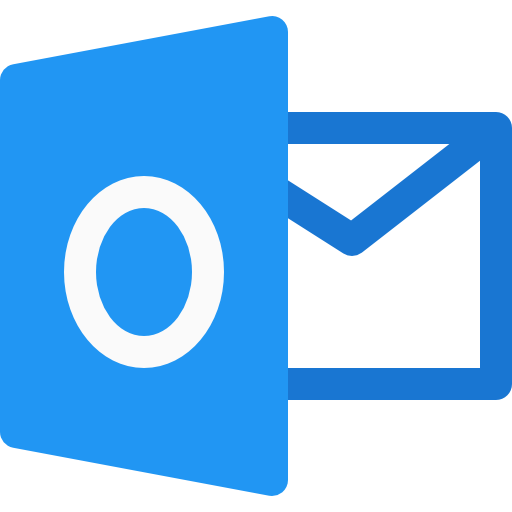
Comme le titre l’indique, il vous suffit donc de télécharger sur le Play-store de votre smartphone l’application Mircosoft Outlook afin de bénéficier des mêmes usages que sur votre ordinateur. Vous aurez donc tous vos contacts synchronisés sur vos deux périphériques.
Si toutefois vous possédez un smartphone qui est un peu ancien et qui ne possède pas les dernières versions d’Android, il est possible que vous ne puissiez pas télécharger Microsoft Outlook sur votre téléphone dans le Play-store.
C’est là que l’application MyphoneExplorer que nous allons vous présenter prend tout son sens.
Synchroniser ses contacts Outlook vers Android avec le logiciel MyPhoneExplorer
Voici un petit explicatif du fonctionnement de ce logiciel très rapide à prendre en main.
« MyPhoneExplorer » est un logiciel de gestion de données téléphoniques qui vous permet de synchroniser l’ensemble des données de votre smartphone Android. Il vous est donc possible de d’activer la synchronisation de vos contacts, en téléchargeant votre carnet d’adresses Outlook, vos notes personnelles, ou encore de gérer vos messages et appels.
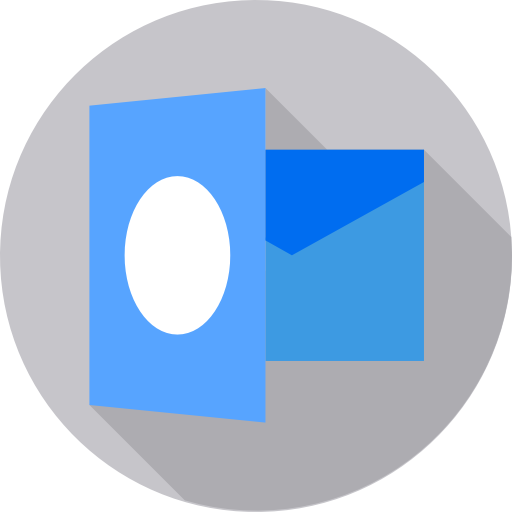
Seule chose que l’on peut reprocher à cette application, la gestion de données multimédia de type photos et vidéos qui est très simplifiée. Elle est tout de même possible, si vous voulez aller plus loin dans ce domaine trouverez tout un tas d’autres applications ou logiciels pour cette fonction. Et vous remarquerez une interface un peu vieillotte également, mais qui rend l’utilisation et l’ergonomie très efficaces. Elle remplira toutefois parfaitement sa mission de synchroniser vos contacts Outlook avec votre smartphone Android.
Différentes étapes pour utiliser MyPhoneExplorer pour synchroniser vos contacts
Tout d’abord, vous devez télécharger l’application sur votre smartphone Android, puis sur votre ordinateur. voici le lien de téléchargement pour votre ordinateur : https://www.clubic.com/telecharger-fiche308470-myphoneexplorer.html
Pour le télécharger sur votre smartphone Android, rendez vous simplement sur le Play-store comme pour n’importe qu’elle autre application téléphone.
Une fois téléchargé, vous avez simplement à l’installer sur vos deux périphériques.
Attention, sur votre ordinateur, ne cochez pas cette case lors de l’installation, car cela rendra incompatible la synchronisation avec Outlook.
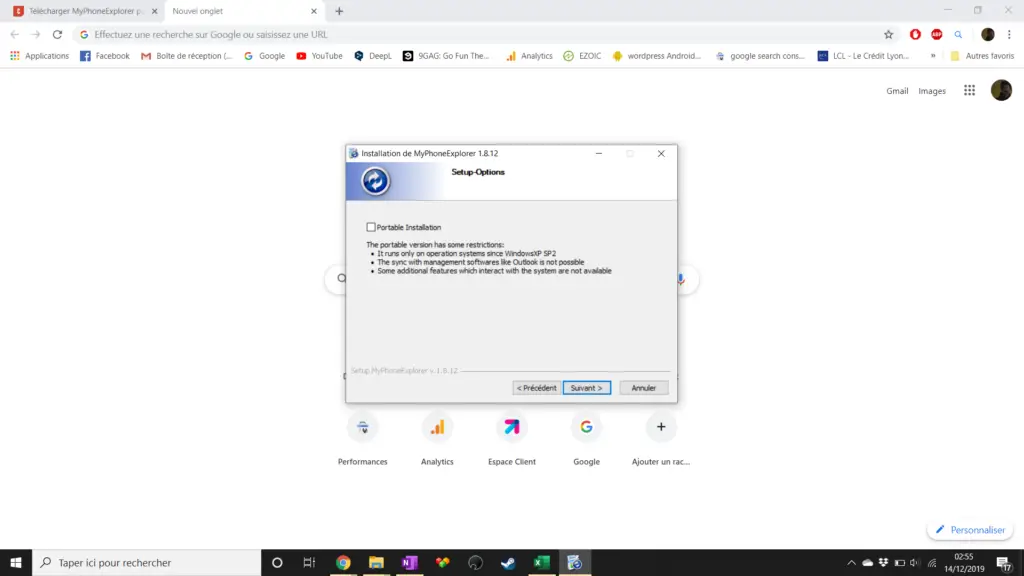
Une fois passé ce point, suivez simplement les recommandations d’installation. Faites de même sur votre smartphone Android, en suivant les différentes étapes d’installation.
Lorsque vous avez terminé, il vous faut connecter vos deux périphériques afin de pouvoir synchroniser vos données et vos contacts Outlook. Pour cela, plusieurs options s’offrent à vous, vous pouvez connecter votre smartphone Android par câble USB, ou bien par bluetooth, ou WiFi.
A noter que si vous choisissez par câble USB, il vous faudra effectuer une petite manipulation appelée « Activer débogage USB » afin de pouvoir communiquer entre les deux périphériques. Nous vous recommandons donc de simplement connecter vos deux appareils sur le même WiFi afin qu’ils puissent communiquer.
Si toutefois vous voulez faire de cette façon, et que vous avez besoin de réaliser le « débogage USB », allez lire l’article suivant qui entre autres vous explique comment faire pour réaliser l’opération.
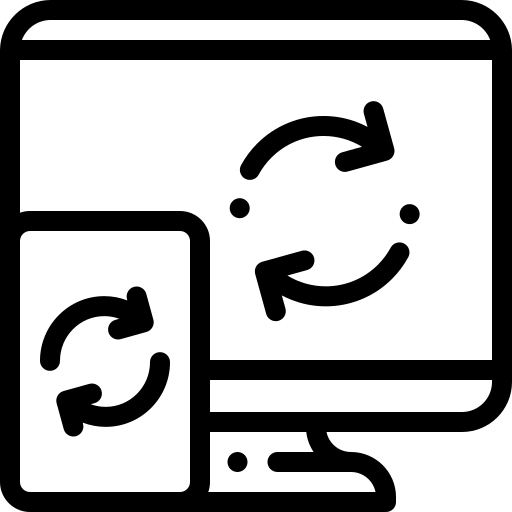
Une fois que vous avez terminé les installations, lancez simplement le logiciel MyPhoneExplorer, puis sur le menu de gauche, cliquez sur Agenda, puis en dessous vous verrez l’onglet Outlook. Cliquez dessus, puis en haut au milieu de votre écran vous verrez apparaître le symbole « synchroniser » , cliquez dessus pour synchroniser tous vos contacts Outlook avec votre smartphone Android.
Si vous souhaitez aller plus loin sur l’application Outlook :

